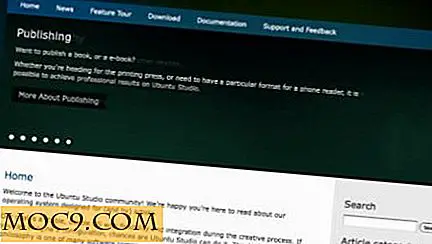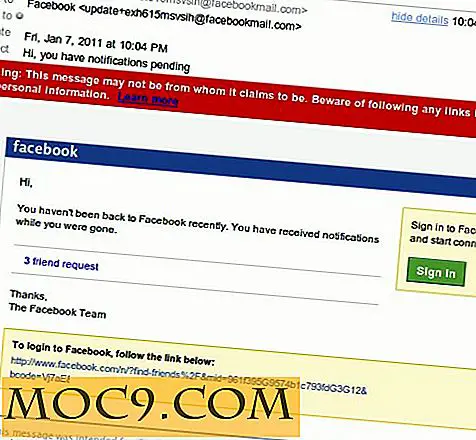अपने वर्डप्रेस ब्लॉग को अपग्रेड करते समय 'रखरखाव' होल्डिंग पेज कैसे बनाएं
बहुत इंतजार के बाद, अंततः वर्डप्रेस 2.7 जारी किया गया है। अगर आपको WP 2.7 की अपनी प्रति प्राप्त नहीं हुई है, तो मैं आपको इसे अभी डाउनलोड करने का आग्रह करता हूं।
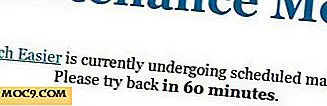
अपने मौजूदा ब्लॉग को WP के नवीनतम संस्करण में अपग्रेड करना शुरू करने से पहले, आप रखरखाव होल्डिंग पेज बनाना चाहते हैं ताकि आपके पाठकों को पता चले कि आपकी साइट अस्थायी है और थोड़ी देर में सेवा फिर से शुरू कर देगी। आखिरी चीज जिसे आप अपग्रेड करने के दौरान देखना चाहते हैं वह आपकी साइट ' 404 त्रुटि पृष्ठ ' दिखा रही है और आपके सभी पाठक आपको यह पूछने के लिए ईमेल करना शुरू करते हैं कि क्या होता है।
बुनियादी रखरखाव / समस्या निवारण के लिए, रखरखाव मोड WP प्लगइन रखरखाव स्प्लैश पृष्ठ बनाने के लिए ठीक काम करता है। लेकिन अगर आप अपने वर्डप्रेस संस्करण को अपग्रेड कर रहे हैं, तो प्लगइन काम नहीं करेगा। रखरखाव होल्डिंग पेज बनाने का एक आसान तरीका यहां है जिसका उपयोग आप WP2.7 में अपग्रेड करते समय कर सकते हैं।
एक रखरखाव होल्डिंग पेज बनाना
एक टेक्स्ट एडिटर खोलें। निम्न कोड को कॉपी करें और फ़ाइल को रखरखाव.एफ़पी के रूप में सहेजें
हेडर ("HTTP / 1.1 503 सेवा अस्थायी रूप से अनुपलब्ध");
हेडर ("स्थिति: 503 सेवा अस्थायी रूप से अनुपलब्ध");
हेडर ("पुनः प्रयास करें: 3600");
?>
साइट अपग्रेड प्रगति पर है
आपका साइट नाम वर्तमान में अनुसूचित रखरखाव से गुजर रहा है।
कृपया 60 मिनट में वापस आज़माएं।
असुविधा के लिए खेद है।
यदि आप अपने रखरखाव पृष्ठ को स्टाइल करना चाहते हैं, तो ऐसा करने में संकोच न करें। उपर्युक्त केवल एक टेम्पलेट है जिसका आप जल्दी उपयोग कर सकते हैं।
इसे अपनी साइट की मूल निर्देशिका में अपलोड करें। इसे अपलोड करने के लिए आपको एक एफ़टीपी प्रोग्राम का उपयोग करने की आवश्यकता होगी। सुनिश्चित करें कि पेज http://yoursite.com/maintenance.php पर पहुंचा जा सकता है
अपने पाठकों को रखरखाव पृष्ठ पर रीडायरेक्ट करना
इसके बाद, अपनी .htaccess फ़ाइल डाउनलोड करें। यह आपकी साइट की मूल निर्देशिका में पाया जाता है।
इसे एक टेक्स्ट एडिटर के साथ खोलें। पृष्ठ की शुरुआत में निम्नलिखित कोड जोड़ें
विकल्प + FollowSymlinks
पर पुनर्लेखन करें
रिवाइटकंड% {REQUEST_URI}! / Maintenance.php$
रिवाइटकंड% {REMOTE_HOST}! ^ 127 \ .0 \ .0 \ .1
RewriteRule $ /maintenance.php [आर = 302, एल]
Http://www.whatismyip.com पर जाएं और अपने नेटवर्क कनेक्शन का आईपी पता ढूंढें।
अपने आईपी के साथ 127 \ .0 \ .0 \ .1 को बदलें। यह सुनिश्चित करेगा कि आपके पास अभी भी आपकी साइट तक पहुंच है जबकि अन्य लोगों को रखरखाव होल्डिंग पृष्ठ पर निर्देशित किया गया है।
.htaccess फ़ाइल को सहेजें। इसे अपनी साइट पर अपलोड करें। जब आप ओवरराइट करना चाहते हैं तो यह आपको संकेत देता है, हां का चयन करें ।
बस। जब आपके पाठक आपकी साइट पर जाते हैं, तो उन्हें कुछ ऐसा दिखना चाहिए

नोट : जब आप अपनी साइट पर जाते हैं, तो आप उपर्युक्त रखरखाव पृष्ठ नहीं देख पाएंगे क्योंकि आपने अपने आईपी पते को अनुमति देने के लिए अपने नेटवर्क को कॉन्फ़िगर किया है।
अब आप अपना वर्डप्रेस अपग्रेड कर सकते हैं।
रखरखाव होल्डिंग पेज हटाएं
जब आप अपनी साइट को अपग्रेड कर लेते हैं, तो आपको रीडायरेक्ट को हटाने की आवश्यकता होती है ताकि आपके पाठक फिर से आपके ब्लॉग तक पहुंच सकें।
.htaccess फ़ाइल में, उस कोड के सामने # # डालें जिसे आपने अभी डाला था। यह दिखना चाहिए
# विकल्प + FollowSymlinks
#RewriteEngine पर
#RewriteCond% {REQUEST_URI}! / Maintenance.php$
#RewriteCond% {REMOTE_HOST}! ^ 127 \ .0 \ .0 \ .1
#RewriteRule $ /maintenance.php [आर = 302, एल]
इसे अपनी साइट पर अपलोड करें (अगर संकेत दिया गया है कि आप फ़ाइल को प्रतिस्थापित करना चाहते हैं, तो हाँ चुनें)।
बस।
नोट :
1) वर्डप्रेस के भविष्य के संस्करण में, आपको अब रखरखाव होल्डिंग पेज की आवश्यकता नहीं है क्योंकि WP2.7 में एक सुविधा है जो आपको अपने डैशबोर्ड के भीतर अपने WP को अपग्रेड करने की अनुमति देती है।
2) हालांकि यह ट्यूटोरियल वर्डप्रेस ब्लॉग के लिए है, यह किसी भी साइट और प्लेटफार्मों के लिए काम करेगा